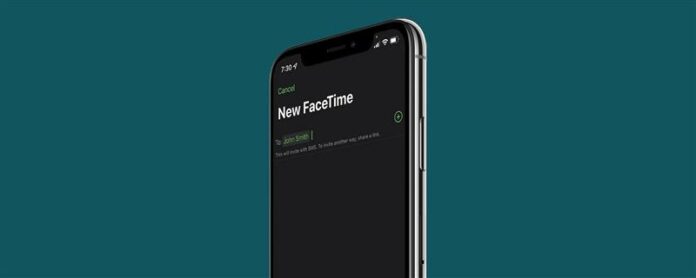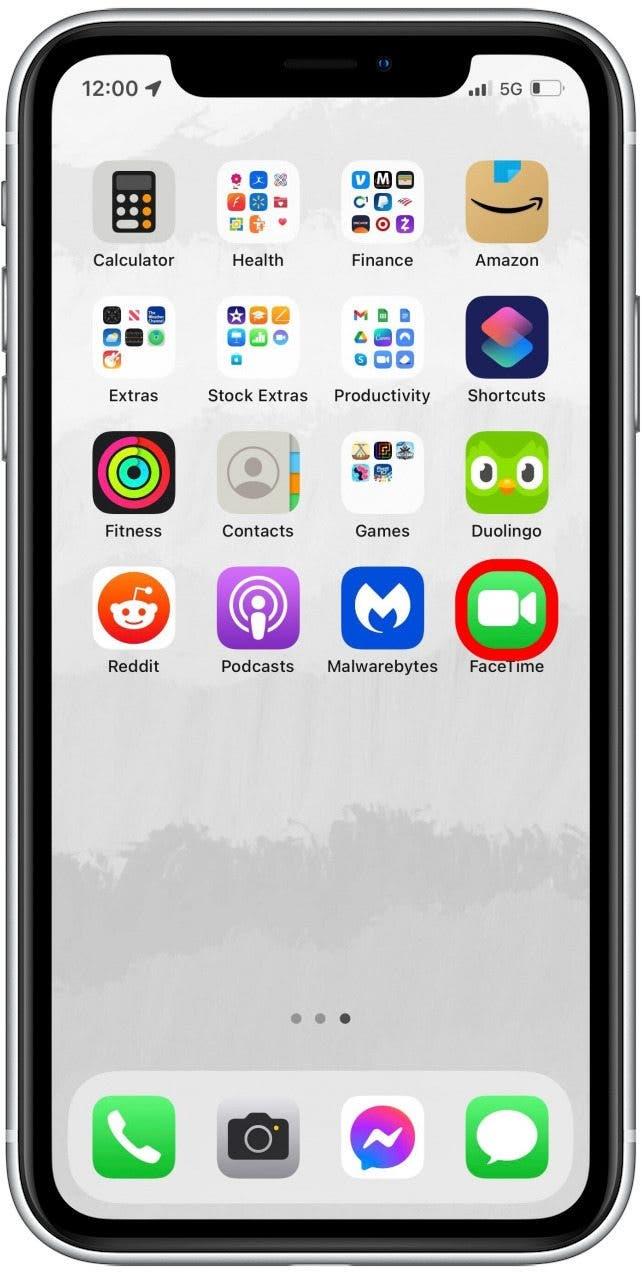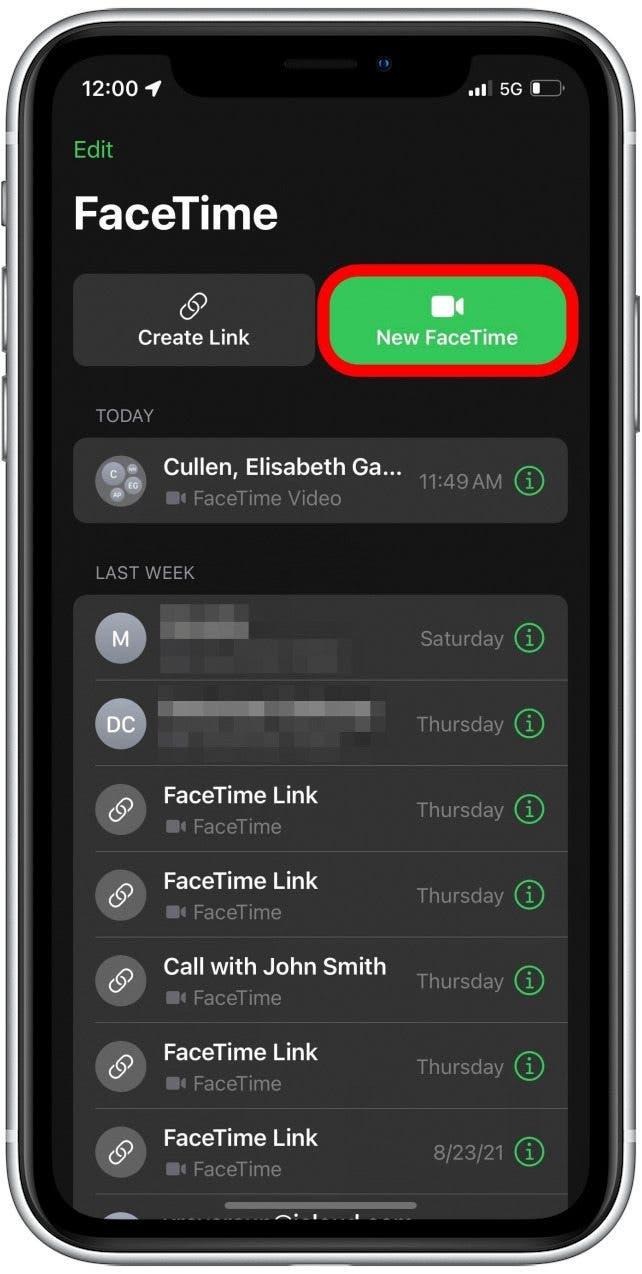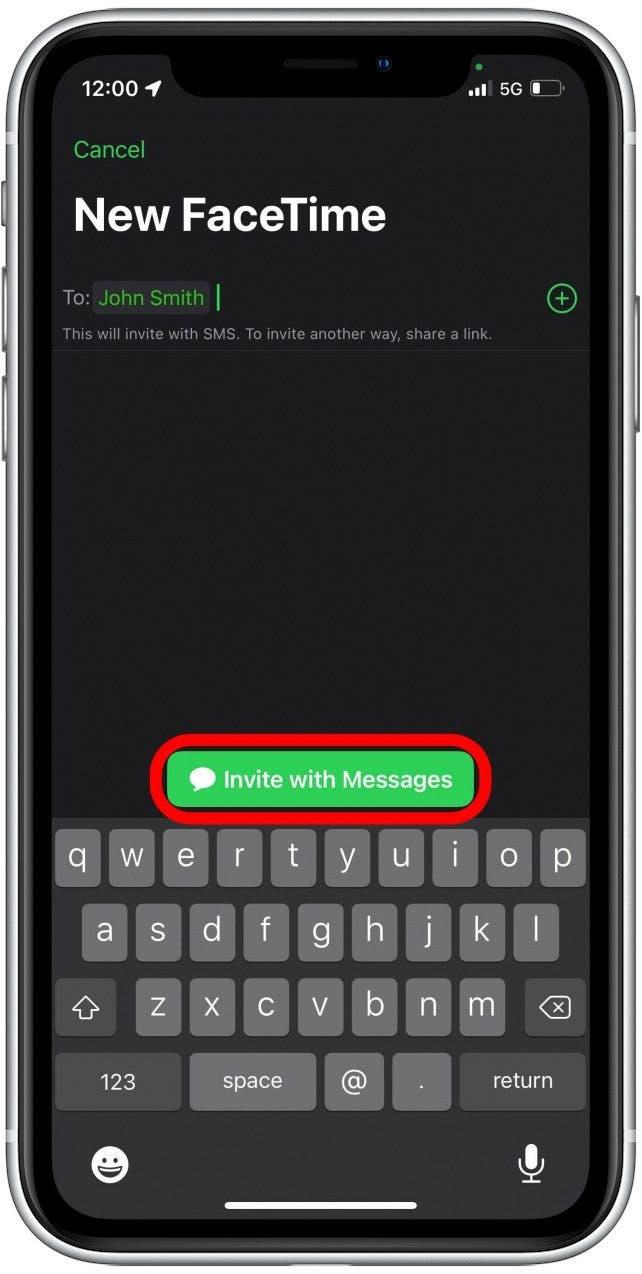O FaceTime recebeu mais atenção do que quase qualquer outro recurso com esta atualização de software mais atual do iOS, iOS 15. Um dos recursos mais interessantes a ser lançado é a nova capacidade de usuários do iPhone para o FaceTime com usuários do Android e usuários de smartphones do Windows! É tão simples quanto enviar mensagens de texto para um link. Vamos dar uma olhada!
Como esta atualização do FaceTime afetará você
- O seu amigo e um grupo familiar é composto por usuários da Apple e não-Apple? FaceTime com qualquer um ou todos eles!
- Esse método específico é a maneira mais rápida e simples de enviar um convite do FaceTime a um usuário que não seja de maçã ou vários usuários por vez.
IMPORTANTE: Como essa dica do FaceTime é específica para o iOS 15, se você tiver uma versão de software anterior, precisará Atualização para iOS 15 Antes de usar essas etapas.
Como fazer o FaceTime com um usuário do Android ou usuário do Windows (ou ambos!)
Os limites de comunicação da Apple-Apple da FaceTime há muito frustraram usuários regulares do aplicativo, e eu pessoalmente agradeço que a Apple finalmente tenha feito algo a respeito. Esse método é a maneira mais simples e rápida de facet-se com usuários de smartphones que não são de manchas, mas você também tem a opção de agendar uma chamada FaceTime no aplicativo do calendário ou criar e compartilhar um link FaceTime, cada um dos quais é bom se você deseja agendar uma chamada com antecedência. Deseja saber mais sobre as enormes atualizações que foram lançadas com o iOS 15? Inscreva -se para o nosso dica do dia Newsletter!
Agora, vamos aprender a fazer o FaceTime com um usuário do smartphone Android ou Windows:
- Abra o aplicativo FaceTime .

- Toque em novo FaceTime .

- Digite o nome para cada contato que você deseja convidar.
- Quando você adiciona um contato que não seja da Apple, um botão Green com mensagens aparecerá logo acima do teclado, mesmo que você também tenha selecionado contatos que usam iPhones.
- Quando terminar de adicionar contatos, toque no botão convite com mensagens .

- Componha uma mensagem de texto ou deixe o texto padrão e toque no Enviar ícone para enviar seu convite.

Esteja preparado! Depois que o convite do FaceTime for enviado, você será imediatamente trazido para uma ligação ativa, onde pode esperar que outras pessoas entrem. Então, o que você acha? Você vai usar muito com esse novo recurso? Conte-nos nos comentários!